Tässä lyhyessä artikkelissa kerrotaan, kuinka Genius for Apps otetaan käyttöön tai poistetaan käytöstä. Tämä on ominaisuus, joka auttaa sinua löytämään uusia sovelluksia iOS 6:ta tai sitä vanhempia versiota käyttäville käyttäjille tehtyjen sovellusostojen perusteella.
iOS 7:n käyttöönoton myötä Apple ei enää tarjoa Genius-ominaisuutta
Sen sijaan iOS 7 käyttää samanlaista Near Me -toimintoa, joka auttaa löytämään uusia iOS-sovelluksia App Storesta. 
Sisällys
- Käytätkö iOS 8, 9 tai 10?
- Ja ihmisille, jotka käyttävät iOS 11:tä tai 12:ta
- Genius for Apps -sovelluksen käyttöönotto iPadissa, iPhonessa tai iPod touchissa:
- Genius for Apps -sovelluksen poistaminen käytöstä iPadissa, iPhonessa tai iPod touchissa:
- Aiheeseen liittyvät julkaisut:
Käytätkö iOS 8, 9 tai 10?
Jos käytössäsi on iOS 8, 9 tai 10, katso Suosituimmat- tai Explore-välilehdeltä mielenkiintoisia ja suositeltuja sovelluksia. 
Ja ihmisille, jotka käyttävät iOS 11:tä tai 12:ta
Katso Tänään- ja Sovellukset-välilehdet saadaksesi suosituksia ja löydä sovelluksia, joista et ole koskaan kuullut tai kokeillut ennen! Applen Genius-, Near Me- tai Today/Apps -ominaisuus on erityisen hyödyllinen, kun otetaan huomioon, että saatavilla on miljoonia sovelluksia.
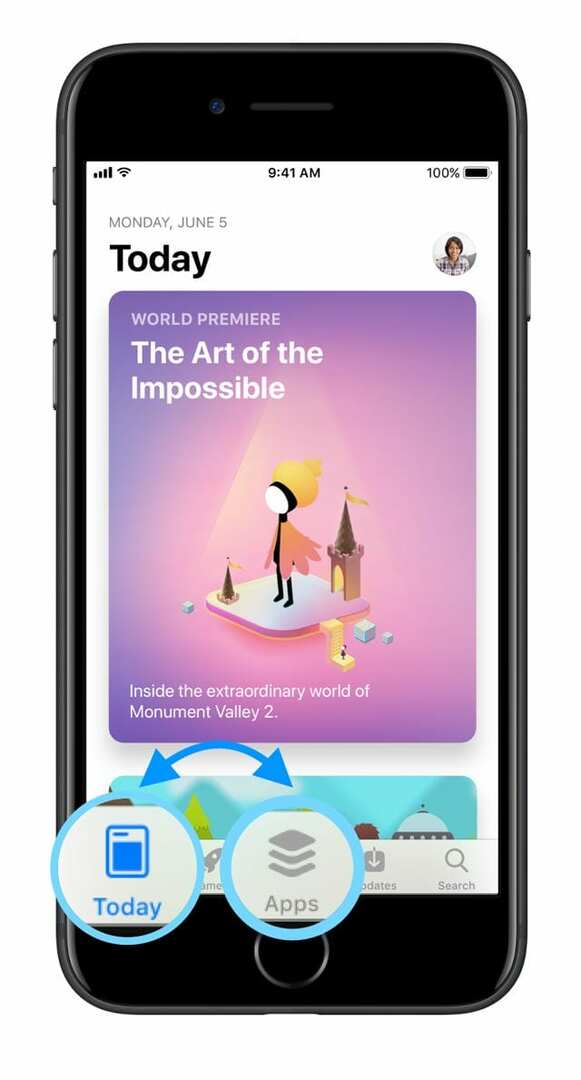
Löydä sovelluksia iOS 11/12:ssa
- Napauta Tänään nähdäksesi suositellut tarinat ja sovellukset
- Valitse Pelit tai Sovellukset nähdäksesi uudet julkaisut, suosituimmat listat tai selataksesi luokkien mukaan
- Napauta Haku, jos haluat etsiä sovelluksen avainsanalla
Vaikka Near Me-, Top charts-, Explore- ja Today/Apps -ominaisuudet ovat aina käytössä, voit ottaa käyttöön tai poistaa käytöstä iOS 6:n ja sitä vanhemman version Genius-ominaisuuden. 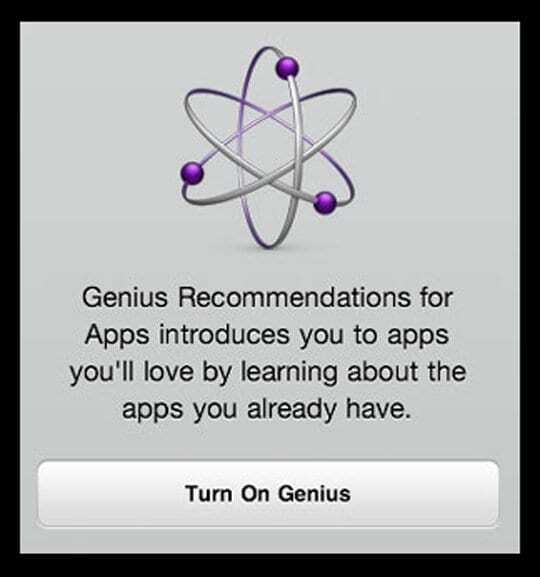
Genius for Apps -sovelluksen käyttöönotto iPadissa, iPhonessa tai iPod touchissa:
- Käynnistä App Store
- Napauta Genius-välilehteä
- Napauta Ota Genius käyttöön.
- Apple pyytää sinua syöttämään Apple ID -salasanasi. Sen jälkeen sinua pyydetään hyväksymään Applen ehdot ja tietosuojaehdot. Vieritä alas ja napauta Hyväksyn
- Nyt kun otit Geniuksen käyttöön, Genius-napautus näyttää sinulle sovellussuosituksia
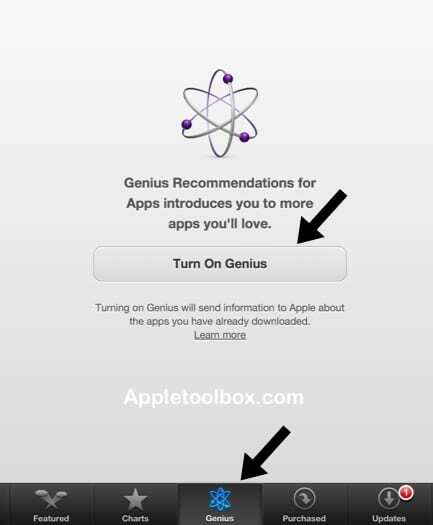
Genius for Apps -sovelluksen poistaminen käytöstä iPadissa, iPhonessa tai iPod touchissa:
- Käynnistä App Store
- Napauta Suositukset-välilehteä
- Vieritä alas alas
- Napauta Apple ID: täsi ja valitse Näytä Apple ID, jossa voit hallita Apple ID -asetuksiasi.
- Napauta Sammuta Genius sovelluksille
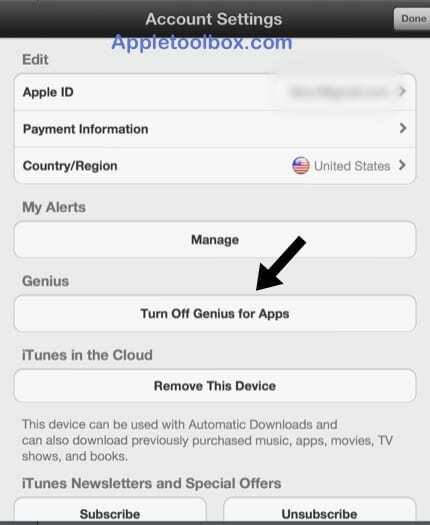

Sudz (SK) on ollut tekniikan pakkomielle sen jälkeen, kun A/UX ilmestyi Applelle, ja hän on vastuussa AppleToolBoxin toimituksellisesta suunnasta. Hänen kotipaikkansa on Los Angeles, Kalifornia.
Sudz on erikoistunut kattamaan kaiken macOS: n, koska hän on vuosien varrella arvioinut kymmeniä OS X- ja macOS-kehityksiä.
Aikaisemmassa elämässään Sudz työskenteli auttamalla Fortune 100 -yrityksiä niiden teknologia- ja liiketoimintamuutospyrkimyksissä.